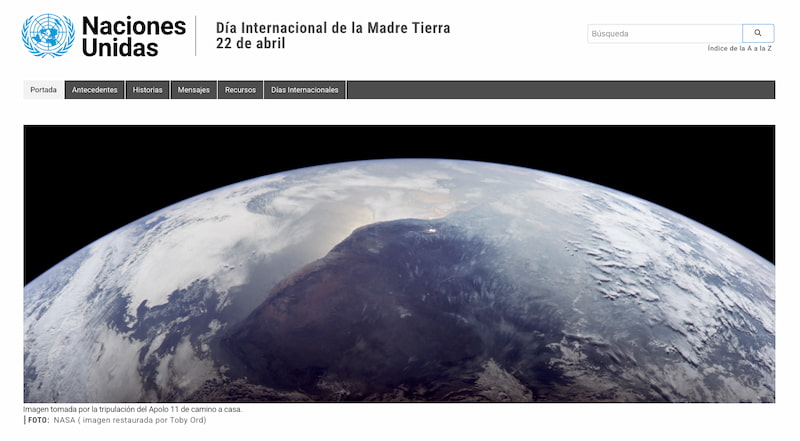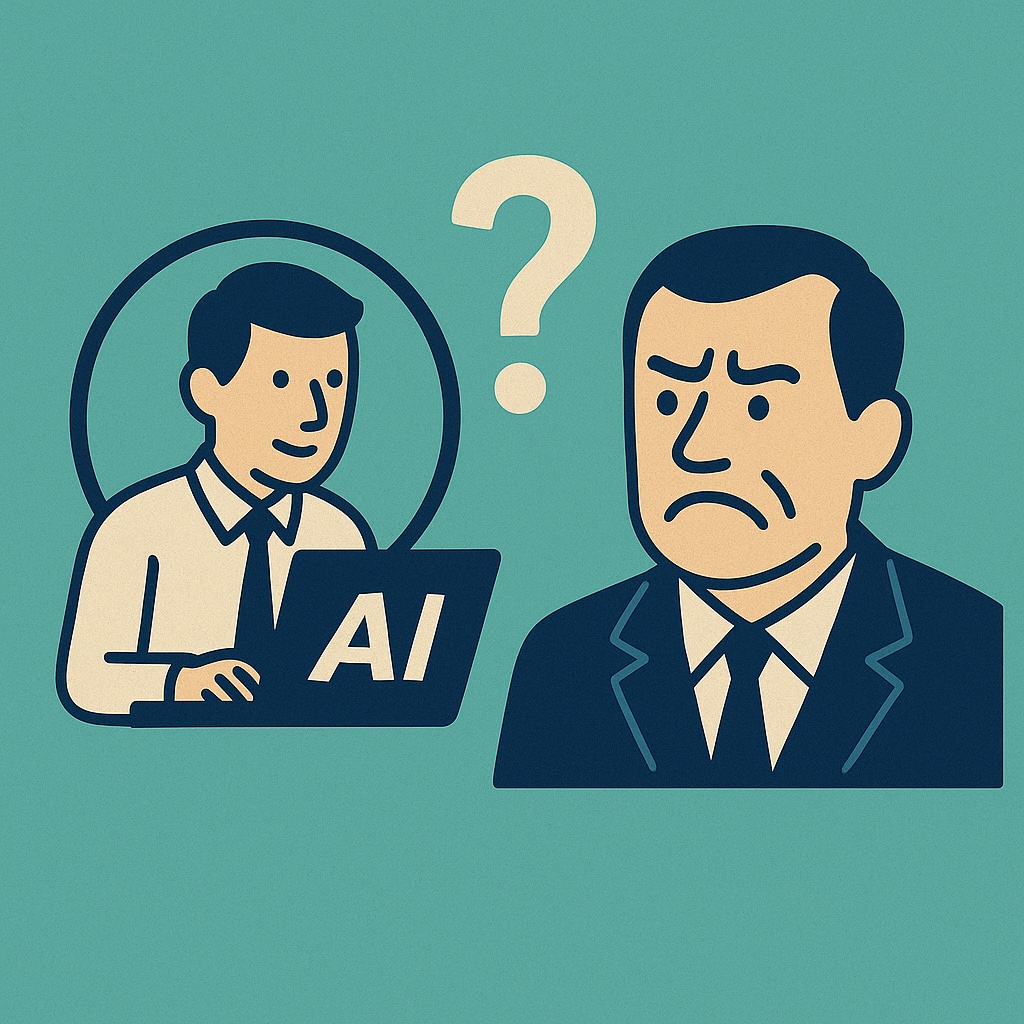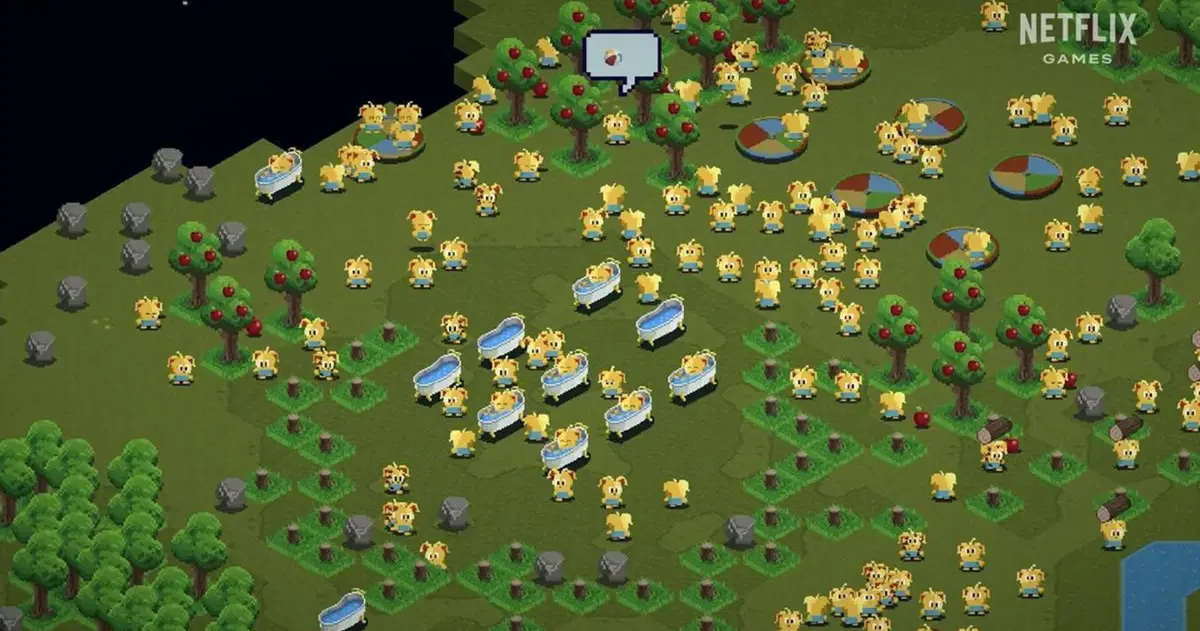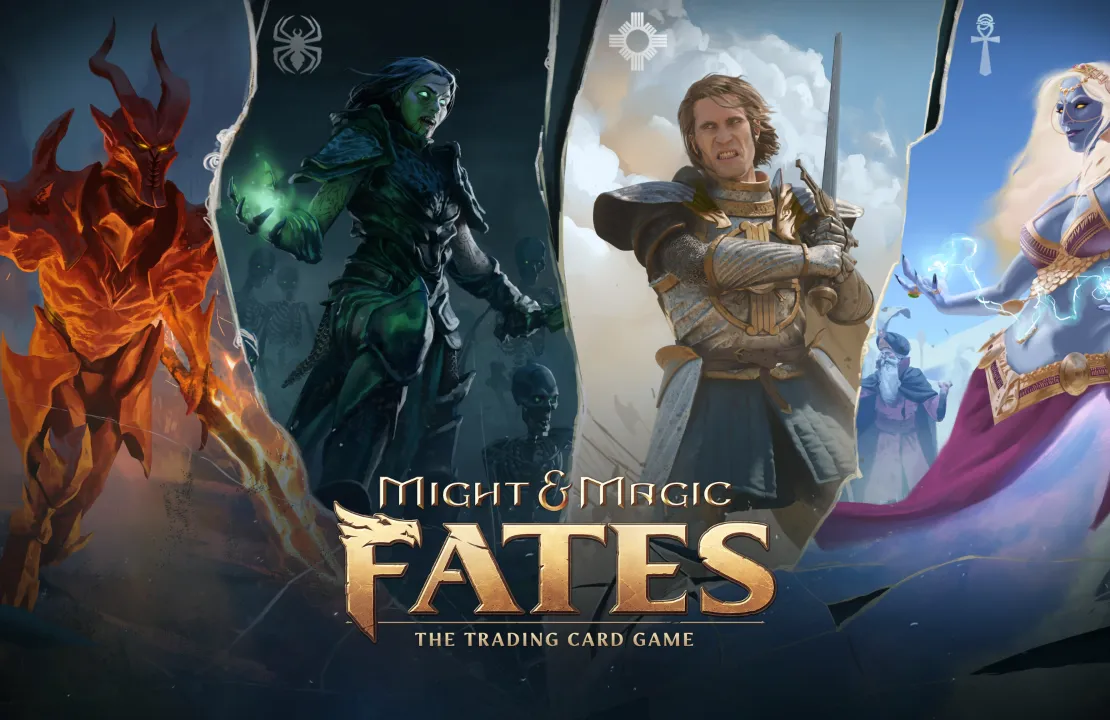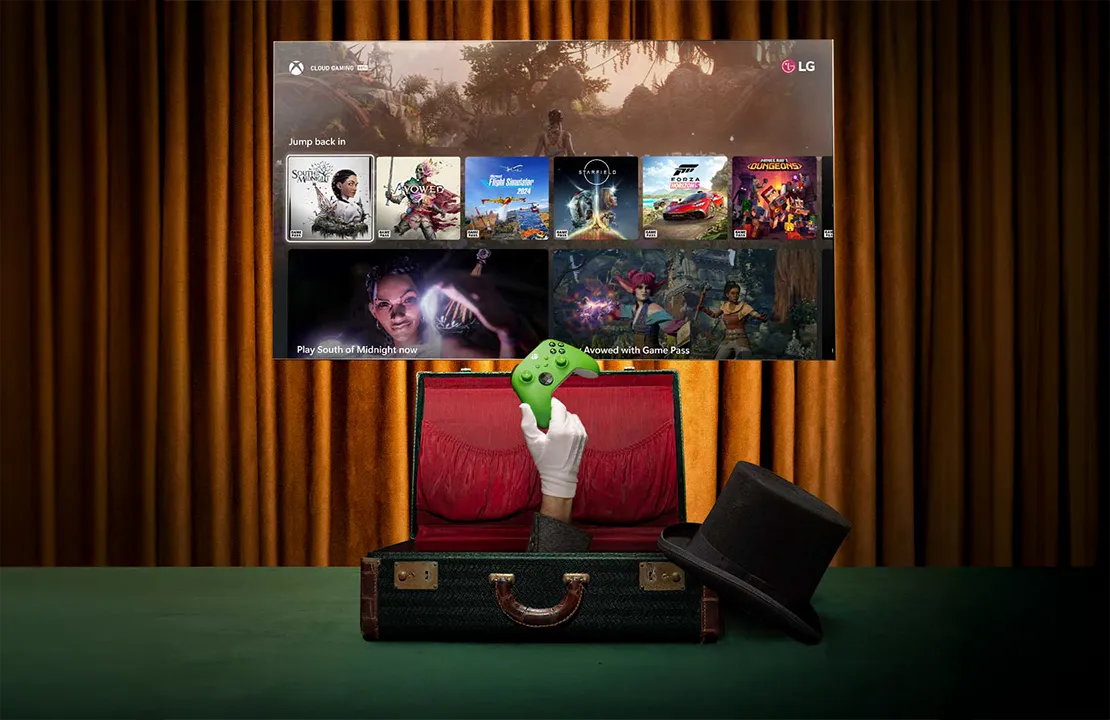Cómo grabar vídeos en ProRes con tu iPhone: Guía definitiva en español
Descubre cómo grabar vídeos en ProRes con tu iPhone y consigue resultados profesionales. Guía paso a paso y consejos de expertos.


¿Cómo grabar vídeos en ProRes con tu iPhone? La revolución en la grabación de vídeo profesional ha llegado al bolsillo con los iPhone más recientes. Gracias al formato ProRes, los usuarios pueden capturar vídeos con una calidad impresionante, sin depender de cámaras externas o equipos voluminosos. Este avance supone una auténtica oportunidad no solo para creadores de contenidos y profesionales del vídeo, sino también para cualquier usuario que quiera ir un paso más allá en sus grabaciones del día a día.
Pero sacarle todo el partido a ProRes en el iPhone no es tan simple como darle a grabar. Hay que tener en cuenta requisitos de almacenamiento, limitaciones según el modelo, así como una serie de pasos y configuraciones para aprovechar esta función al máximo nivel. Si buscas una guía completa y bien explicada para grabar realmente como un profesional desde tu iPhone, aquí tienes todo lo que necesitas saber.+
¿Qué es Apple ProRes y por qué deberías grabar en este formato?

Apple ProRes es un códec de vídeo profesional reconocido por ofrecer grabaciones de muy alta calidad con una compresión mínima. Se trata del estándar que encontramos en producciones cinematográficas, spots de televisión y entornos donde la edición y la corrección de color son clave. Al emplear este formato, los vídeos capturados con el iPhone conservan colores más fieles, menos artefactos de compresión y un mayor rango dinámico frente a formatos estándar como H.264 o HEVC.
La diferencia entre grabar en ProRes y hacerlo en otros formatos es especialmente notable a la hora de editar el vídeo más tarde. Los archivos ProRes soportan mucho mejor los retoques, la aplicación de efectos y los procesos avanzados de postproducción. Por eso, muchos creadores de contenido, videobloggers y profesionales utilizan ProRes cuando buscan resultados cercanos al cine, tanto en redes sociales como en proyectos más ambiciosos.
La pega principal, eso sí, es el tamaño de los archivos: un minuto de vídeo ProRes en 4K puede ocupar más de 6 GB, así que es imprescindible contar con suficiente almacenamiento o tener una buena estrategia para mover y guardar estos clips.
Modelos compatibles y requisitos previos para usar ProRes
Antes de lanzarte a grabar en ProRes, conviene tener claro qué modelos de iPhone lo soportan y qué versión de iOS necesitas. Esta función no está disponible en todos los modelos, ni siquiera en toda la gama «Pro» si hablamos de versiones antiguas de iOS. Por tanto, ten presente lo siguiente:
- Modelos compatibles: ProRes funciona en iPhone 13 Pro y 13 Pro Max, iPhone 14 Pro y 14 Pro Max, iPhone 15 Pro y 15 Pro Max, así como en los iPhone 16 Pro y 16 Pro Max.
- Sistema operativo: Es imprescindible tener al menos iOS 15.1 o una versión posterior para que la opción ProRes aparezca en tu iPhone.
La función está disponible en todas las cámaras del dispositivo, incluida la frontal. Eso sí, no se puede utilizar en modos como Cámara Lenta, Cine o Time-Lapse; solo está soportada en el modo Vídeo estándar.
Cómo activar Apple ProRes en tu iPhone: paso a paso
Activar ProRes no consiste solo en elegirlo dentro de la app Cámara; requiere una configuración previa en los ajustes del teléfono. Aquí tienes el proceso detallado para ponerlo en marcha:
- Abre la app Ajustes de tu iPhone.
- Desliza hacia abajo y selecciona Cámara.
- Entra en el apartado Formatos.
- Busca la opción Apple ProRes y actívala con el interruptor correspondiente.
Una vez hecho esto, la opción aparecerá dentro de la app Cámara al elegir el modo Vídeo. Ten en cuenta que si tienes varios perfiles de cámara, la configuración puede cambiar dependiendo del objetivo seleccionado.
No tienes que activar ProRes cada vez que grabes. Una vez configurado en los ajustes, lo tendrás disponible siempre que entres en el modo Vídeo, pudiendo activarlo y desactivarlo fácilmente según tus necesidades.
Cómo grabar vídeos en ProRes en el iPhone
Ya con ProRes listo en los ajustes, grabar tus clips es muy sencillo, aunque hay algunos detalles importantes que marcan la diferencia en el resultado final. Así es como puedes hacerlo correctamente:
- Abre la app Cámara como de costumbre.
- Desliza hasta el modo Vídeo.
- Pulsa el botón que indica ProRes (debe estar activado). Si aparece desactivado, tócala para activarla.
- Para empezar la grabación, toca el botón Grabar (círculo rojo), utiliza los botones de volumen como disparador o, en modelos compatibles, presiona el control de la cámara desde los accesorios laterales.
- Durante la grabación:
- Puedes pellizcar la pantalla para hacer zoom.
- Toca los botones 0,5x, 1x, 2x, 3x o 5x para cambiar de objetivo (variará según el modelo).
- Mantén pulsado el selector de objetivo para usar el dial y hacer un zoom más controlado.
- Cuando quieras finalizar, pulsa de nuevo el botón de grabación o utiliza los botones de volumen.
Para desactivar ProRes, simplemente pulsa de nuevo el botón ProRes antes de grabar el siguiente vídeo.
Configuraciones avanzadas y consejos para ProRes
Apple ProRes ofrece diferentes resoluciones y tasas de fotogramas, pero hay limitaciones según la capacidad de almacenamiento de tu iPhone y el modelo exacto. Si quieres sacar el máximo rendimiento, presta atención a lo siguiente:
- iPhone de 128 GB: Solo permite grabar ProRes hasta 1080p a 30 fps en el almacenamiento interno. Pero si conectas un dispositivo de almacenamiento externo (como un SSD compatible), podrás subir hasta 4K a 60 fps (en iPhone 15 Pro) o incluso 4K a 120 fps (en iPhone 16 Pro).
- Modelos con 256 GB, 512 GB y 1 TB: Permiten grabar ProRes en 1080p HD hasta 60 fps, así como en 4K a 30 fps, 25 fps y 24 fps directamente en el almacenamiento del iPhone. Con un almacenamiento externo, las velocidades pueden aumentar en los modelos más nuevos.
- Para grabaciones 4K a 60 fps o 120 fps, necesitas conectar un dispositivo externo que alcance al menos 220 MB/s (para 60 fps) o 440 MB/s (para 120 fps) de velocidad de escritura. Además, debe estar formateado en exFAT y conectado vía USB-C.
Importante: No olvides que los archivos ProRes pueden llegar a ocupar hasta 30 veces más espacio que los vídeos HEVC. Siempre asegúrate de tener al menos un 10% del almacenamiento libre antes de grabar. Si el sistema detecta menos de cinco minutos de espacio disponible, puede que la app Cámara borre automáticamente archivos antiguos para liberar espacio.
Almacenamiento externo: cómo grabar ProRes directamente fuera del iPhone

Desde el iPhone 15 Pro y modelos superiores, puedes grabar ProRes directamente en unidades externas, algo que revoluciona la gestión de archivos de gran tamaño. Aquí te explico cómo hacerlo y qué debes tener en cuenta:
- El dispositivo externo debe estar formateado en exFAT. Las unidades cifradas no son compatibles.
- Conecta el almacenamiento mediante un cable USB 3.0 o superior (mínimo 10 Gbit/s).
- Comprueba que la unidad puede escribir a la velocidad suficiente según la calidad seleccionada.
- Utiliza la app Archivos para gestionar y formatear el dispositivo, y para mover los clips después de grabar.
Al usar almacenamiento externo, únicamente tienes que seleccionar la opción al iniciar la grabación desde la app Cámara. En cuanto desconectes la unidad, los vídeos volverán a almacenarse de forma interna.
Si prefieres aplicaciones de terceros como Memory Zone de SanDisk, el proceso es igual de sencillo: instala la app, conecta la unidad, activa ProRes desde ajustes y elige la opción de grabación directa en el dispositivo externo. Esto puede ser muy útil si trabajas con unidades USB Flash, SSD de SanDisk u otras marcas compatibles.
Edición y compatibilidad del vídeo ProRes: cómo aprovechar tus clips
Una de las grandes ventajas del ProRes es su amplia compatibilidad para la edición: puedes editar estos vídeos desde el propio iPhone, en la app Fotos o iMovie, pero también exportarlos a aplicaciones avanzadas como Final Cut Pro en Mac, Adobe Premiere Pro en Windows y otras herramientas profesionales.
En dispositivos Apple más recientes, incluso la reproducción y edición de archivos ProRes es fluida y rápida. Recuerda que puedes exportar tus vídeos a otros dispositivos usando AirDrop (entre iPhone compatibles, iPad y Mac), por cable USB-C o a través de iCloud si tienes suficiente almacenamiento en la nube.
Si te encuentras con editores que no soportan ProRes, estos suelen convertir automáticamente el clip a H.264, aunque perderás parte de la calidad. Si tu objetivo es conservar toda la información, mantén siempre el formato original hasta que finalices la edición.
¿Quieres saber más sobre Final Cut? Tienes una buena actualización que conocer, para empezar. Apple lanza Final Cut Pro 11 y actualiza sus apps para iOS y iPadOS
Ventajas y limitaciones de grabar en ProRes en el iPhone
ProRes te permite capturar vídeos de aspecto profesional, con una fidelidad de color y detalle sensacional directamente desde tu móvil. Esto es especialmente útil en proyectos que requieren movilidad, como reportajes, documentales y vlogs grabados en exteriores.
Además, ProRes reduce considerablemente el tamaño respecto al vídeo RAW tradicional pero mantiene un nivel de calidad muy superior al habitual. Esto hace que la transferencia y el almacenamiento de archivos sean factibles, aunque no para todos los usuarios: si grabas a diario y no gestionas bien el espacio, puedes llenar la memoria en cuestión de minutos.
La principal desventaja es el enorme peso de los archivos: un solo minuto puede ocupar varios gigas, dependiendo de la resolución y los fotogramas por segundo elegidos. Por eso, si planeas grabar mucho contenido en ProRes, te conviene hacerte con un modelo de iPhone con gran capacidad o disponer siempre de almacenamiento externo a mano. También es recomendable ampliar tu plan de iCloud si quieres guardar copias de seguridad en la nube.
El sistema muestra el tiempo máximo de grabación disponible justo antes de iniciar cada toma en el modo ProRes. Así evitarás que la grabación se corte a mitad. Si ves que tienes poco tiempo disponible, borra vídeos antiguos o transfiérelos para liberar espacio.
Preguntas frecuentes y recomendaciones para exprimir ProRes en el iPhone
¿Necesito un equipo adicional para grabar en ProRes?
No es imprescindible, aunque para las grabaciones en 4K a tasas altas de fotogramas necesitarás un SSD externo rápido y un cable compatible, sobre todo en los modelos recientes. Y, por supuesto, cuanta más memoria tenga tu iPhone, mejor.
¿Puedo editar vídeos ProRes en Windows?
Sí, aplicaciones como Adobe Premiere Pro son perfectamente compatibles con clips ProRes exportados desde el iPhone. Eso sí, asegúrate de usar una versión moderna y con los códecs actualizados.
¿Qué pasa si elimino un vídeo de la app Fotos?
Recuerda que debes borrarlo también de la carpeta ‘Eliminados recientemente’ para liberar espacio de verdad.
¿Qué significa la grabación en Log?
En los modelos más nuevos, puedes elegir entre grabar en SDR, HDR o codificación Log. La grabación en Log es ideal para los que quieren exprimir al máximo el color y la postproducción, ya que ofrece un rango dinámico mucho mayor, ideal para editar el color después.
Grabar en ProRes es el siguiente paso si buscas resultados profesionales con tu iPhone. Ya sea para proyectos personales, contenido en redes sociales o trabajos más exigentes, dominar esta función te permite llevar la calidad de tus vídeos a otro nivel. Solo tendrás que vigilar el espacio disponible, decidir cuándo realmente necesitas esa calidad y, si es el caso, aprovechar el almacenamiento externo para no perder nunca ni un segundo de grabación.